Administrar la moderación de canales
La moderación de canales permite a los propietarios del equipo controlar cómo pueden participar los usuarios en las conversaciones del canal. Es una función útil mantener las conversaciones de canal bajo control dentro de canales grandes, en que, por ejemplo, solo los usuarios seleccionados publicarán actualizaciones en un proyecto o una programación.
La función de moderación de canales es independiente de los roles de propietario y de miembro de un equipo. Debe activarlo y configurarlo un propietario del equipo y, al hacerlo, se puede configurar para reconocer a todos los propietarios del equipo, usuarios individuales e incluso invitados como moderadores del canal.
Qué restringen los moderadores de canales en los canales:
Iniciar nuevas publicaciones en un canal : cuando la moderación está activada para un canal, solo los moderadores pueden iniciar nuevas publicaciones en ese canal.
Responder a mensajes de canal ya existentes: con la moderación, se puede restringir la capacidad general de los miembros del canal para responder a las publicaciones.
Mensajes de canal enviados por bots : los bots pueden tener restringido el envío de mensajes para el canal.
Mensajes de canal enviados por conectores: al igual que los bots, los conectores también pueden tener restringido el envío de mensajes para canales.
La moderación de los canales está disponible para los canales estándar. No está disponible para el canal general ni para los canales privados o compartidos.
Escenarios de moderación
En la tabla siguiente se identifican algunos ejemplos de cómo su organización puede usar la moderación de canales en Teams.
| Escenario | Explicación |
|---|---|
| Usar un canal como canal de anuncio | El equipo de marketing usa un canal específico para compartir anuncios clave sobre proyectos y entregas. A veces, los miembros del equipo publican contenido en el canal que pertenece más apropiadamente a otros canales. El propietario del equipo quiere restringir el uso compartido de información en el canal a solo los anuncios para que los miembros del equipo puedan usar ese canal para mantenerse al tanto de lo más importante. En este escenario, el propietario del equipo agrega clientes potenciales de marketing como moderadores para que puedan publicar anuncios en el canal y desactivar la posibilidad de que los miembros del equipo respondan a los mensajes de ese canal. |
| Usar un canal para debates de clase en Teams para el ámbito educativo | En Teams para el ámbito educativo, un profesor de ciencias quiere usar un canal para hacer partícipes a los alumnos en debates centrados en temas específicos del aula. En este escenario, el profesor permite a los profesores asistentes moderar el canal. Después, los profesores asistentes pueden crear nuevas publicaciones para iniciar e impulsar debates con los alumnos. |
Administrar la moderación del canal
Canal estándar
Los propietarios del equipo administran la moderación de canales en uno de los clientes de Teams. Para acceder a las funciones de moderación de cualquier canal estándar, debe realizar los siguientes pasos:
Abra el cliente de Teams y, a continuación, seleccione Teams en la barra de navegación.
En el panel de Teams, dentro de un equipo de su propiedad, seleccione el icono de puntos suspensivos de un canal y, a continuación, seleccione Administrar canal.
En la pestaña Configuración del canal, en Permisos, seleccione el menú desplegable Moderación de canal y, a continuación, seleccione la opción adecuada para activar o desactivar la moderación.
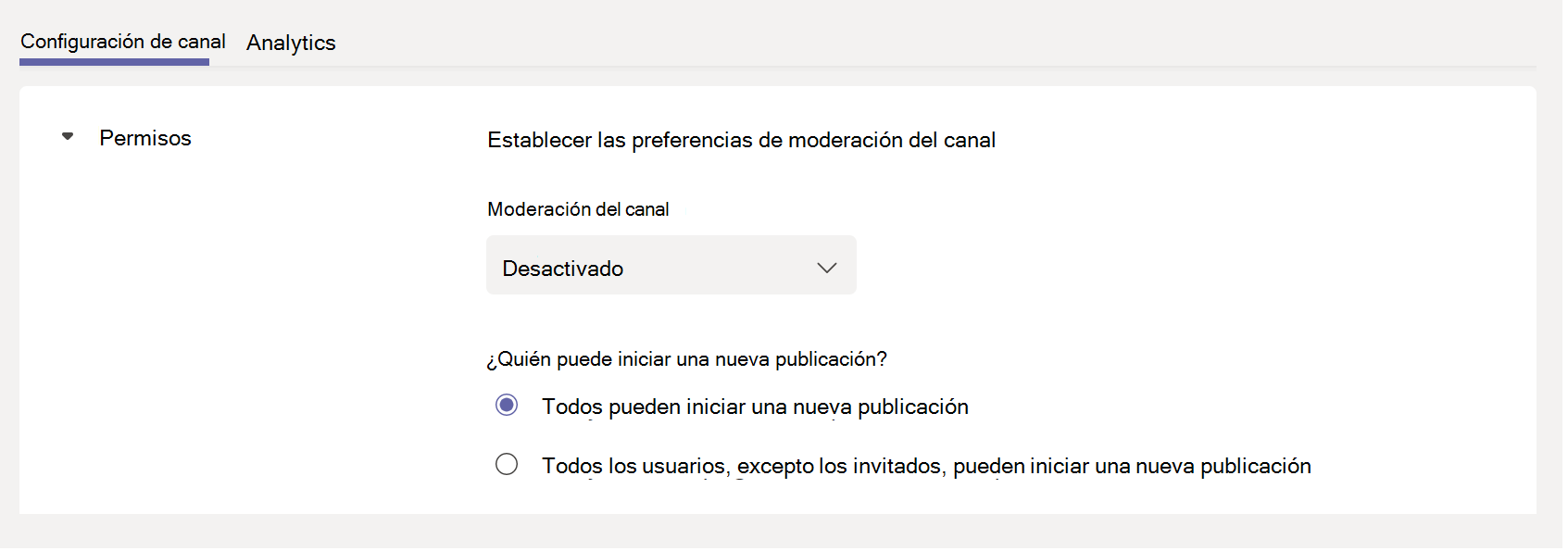
Cuando la moderación de canales está Activada, aparecen más opciones que le permiten Administrar los moderadores y configurar los permisos de miembros del equipo.
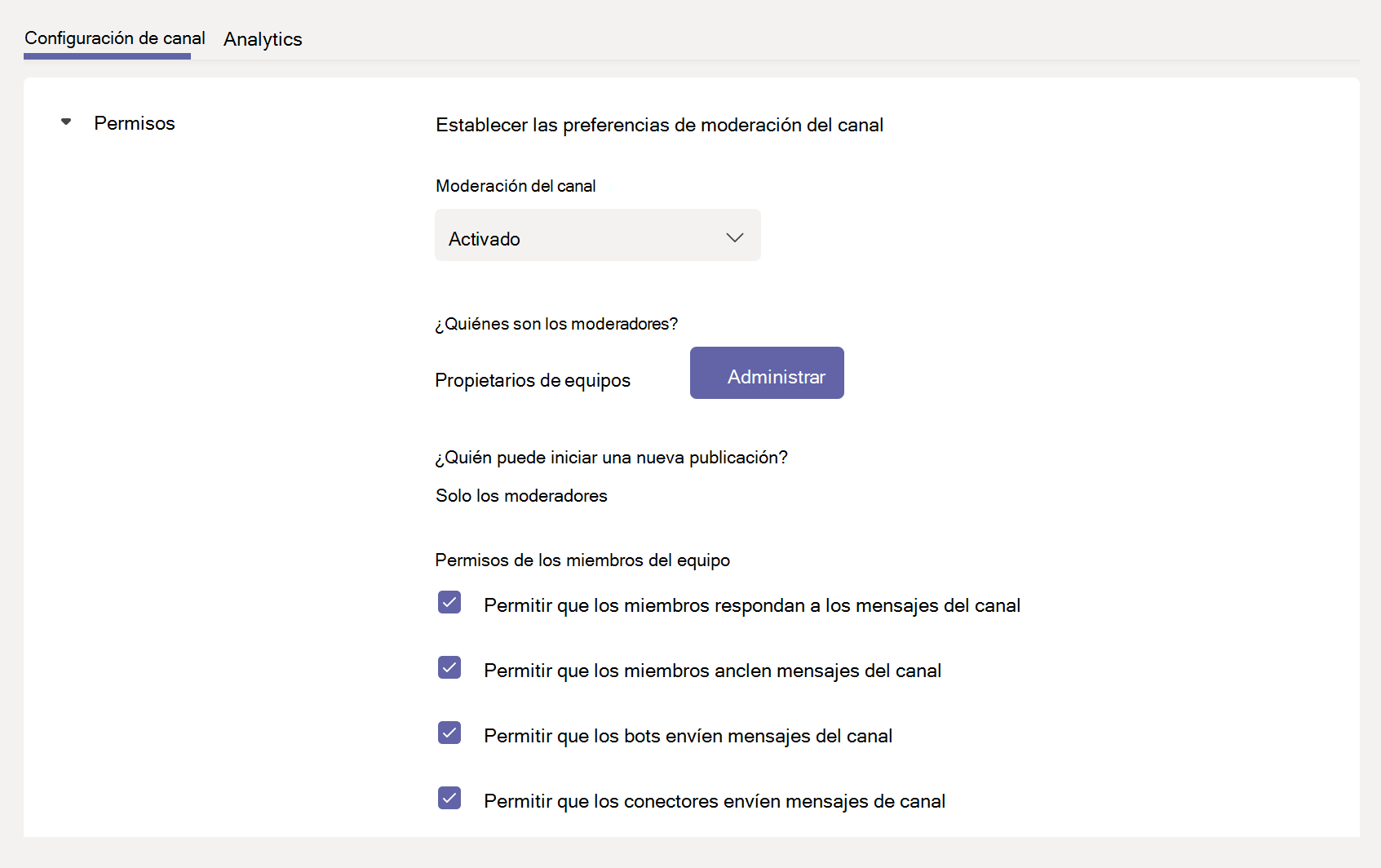
Cuando la moderación de canales permanece Desactivada, se puede configurar una restricción para excluir a los invitados de poder iniciar nuevas publicaciones.
Canal general
Aunque no hay una configuración de moderación de canales para canales Generales, se pueden configurar los siguientes ajustes para moderar canales Generales:
Cualquiera puede publicar mensajes : sin restricciones, moderación desactivada.
Cualquiera puede publicar; mostrar alerta de que la publicación notificará a todos los usuarios - Sin restricciones, pero incluye la notificación de usuario para evitar el correo no deseado.
Solo los propietarios pueden publicar mensajes: moderación estricta, con la que solo los propietarios del equipo pueden publicar mensajes.
Nota
No es posible configurar la moderación para canales privados.